បញ្ឈប់ Alexa ពីការនិយាយថាយល់ព្រមក្នុងវិនាទី: នេះជារបៀប

តារាងមាតិកា
ខ្ញុំបានប្រើ Alexa នៅលើទូរសព្ទដៃរបស់ខ្ញុំអស់រយៈពេលពីរបីខែហើយ។ វាជួយខ្ញុំធ្វើកិច្ចការទាំងអស់ដោយគ្រាន់តែប្រើការបញ្ជាដោយសំឡេង។
ការប្រើប្រាស់ជំនួយការ AI និងឧបករណ៍ផ្ទះឆ្លាតវៃបានក្លាយជារឿងធម្មតានៅក្នុងគ្រួសារនីមួយៗ។
ជាមួយនេះ វាក៏ក្លាយជារឿងធម្មតាសម្រាប់អ្នកប្រើប្រាស់ក្នុងការប្រឈមមុខនឹងបញ្ហា ឬកំហុសផងដែរ។ ទោះជាយ៉ាងណាក៏ដោយ ភាពមិនទៀងទាត់ទាំងនេះនឹងបញ្ចប់ទៅដោយបំផ្លាញបទពិសោធន៍នៃការប្រើប្រាស់ជំនួយការ AI ដែលមានន័យថាធ្វើឱ្យជីវិតរបស់អ្នកកាន់តែងាយស្រួល។
មានអ្វីមួយស្រដៀងគ្នានេះបានកើតឡើងចំពោះខ្ញុំនាពេលថ្មីៗនេះ។ ខ្ញុំបានកត់សម្គាល់ឃើញថា រាល់ពេលដែលខ្ញុំភ្ជាប់ពាក្យជាមួយ Alexa វាបានឆ្លើយតបដោយ "យល់ព្រម"។
ការឮការឆ្លើយតបនេះម្តងហើយម្តងទៀតពិតជារំខានសម្រាប់ខ្ញុំណាស់។
ខ្ញុំបានពិនិត្យមើលការកំណត់របស់ជំនួយការដើម្បីបិទ ការឆ្លើយតប ប៉ុន្តែមិនអាចស្វែងរកអ្វីដែលមានប្រយោជន៍នោះទេ។
ដូច្នេះ ខ្ញុំបានទៅអ៊ីនធឺណិតដើម្បីស្វែងរកបន្ថែមនៅលើឧបករណ៍ផ្ទះឆ្លាតវៃ និងជំនួយការ AI ជាពិសេស Alexa។
ខ្ញុំបានអានប្លក់ និងមើលវីដេអូដើម្បីស្វែងយល់អំពី បញ្ហាទូទៅដែលមនុស្សជួបប្រទះនៅពេលប្រើ Alexa និងដំណោះស្រាយចំពោះពួកគេ។
អ្នកអាចបញ្ឈប់ Alexa ពីការនិយាយ OK ដោយបើកមុខងារសង្ខេប។ វានឹងបំបិទការឆ្លើយតបរបស់ Alexa ដោយស្វ័យប្រវត្តិ ហើយវានឹងបំពេញភារកិច្ចជំនួសវិញ។
នៅក្នុងប្លុកនេះ ខ្ញុំបានចងក្រងព័ត៌មានទាំងអស់ដែលអ្នកត្រូវការដើម្បីបើកមុខងារសង្ខេប។ លើសពីនេះ ខ្ញុំក៏បាននិយាយអំពីរបៀបមួយចំនួនដែលអ្នកប្រហែលជាយល់ថាមានប្រយោជន៍ ហើយមួយចំនួននៃពួកវាមានមុខងារ Follow Up, Whisper mode និង Adaptive volume។
មុនពេលយើងចូលទៅក្នុងទាំងនេះ នេះជារបៀបដែលអ្នកអាចបើករបៀបសង្ខេប។
ធ្វើឱ្យមុខងារសង្ខេបនៅលើឧបករណ៍ Alexa របស់អ្នក

ប្រសិនបើអ្នកចង់បិទការឆ្លើយតបពី Alexa នេះគឺជាជំហានសាមញ្ញមួយចំនួនដែលអ្នក អាចធ្វើឱ្យនាងស្ងប់ស្ងាត់ជាងមុន។
- នៅលើឧបករណ៍របស់អ្នក សូមបើក Alexa App ។
- ចុចលើរបារម៉ឺនុយនៅជ្រុងកំពូលខាងឆ្វេងនៃកម្មវិធី .
- នៅទីនេះ អ្នកនឹងឃើញជម្រើស ការកំណត់ ។ ចុចលើ ទូទៅ នៅពេលដែលអ្នកបញ្ចូលម៉ឺនុយការកំណត់។
- បន្ទាប់ ចុចលើជម្រើសការឆ្លើយតបរបស់ Alexa Voice ហើយស្វែងរករបៀបសង្ខេបនៅខាងក្នុង។
- ចុចលើបិទបើក ដែល នឹងបើកមុខងារសង្ខេប។
ចំណាំថាការបើកមុខងារសង្ខេបនឹងធ្វើឱ្យមុខងារនេះសកម្មនៅលើឧបករណ៍ Alexa របស់អ្នកទាំងអស់ក្នុងពេលដំណាលគ្នា ទោះបីជាអ្នកកំពុងចាក់តន្ត្រីនៅលើឧបករណ៍ Alexa របស់អ្នកទាំងអស់ក៏ដោយ។
ដឹងថាមុខងារសង្ខេបនឹងមិនបិទសំឡេងដ្រាយទេ អ្នកនឹងនៅតែឮសំឡេងខ្លីៗ ឬប៊ីបជំនួសឱ្យប្រយោគ ឬពាក្យ ដូច្នេះអ្នកមិនបាច់បារម្ភទេ ប្រសិនបើឧបករណ៍ Alexa របស់អ្នកមិនឆ្លើយតប។
របៀបបិទមុខងារសង្ខេប
វាជារឿងធម្មតាផងដែរដែលមនុស្សនឹក Alexa ប្រសិនបើនាងនៅស្ងៀមយូរពេក។
ប្រសិនបើអ្នកចង់លឺ Alexa ម្តងទៀត អ្នកអាចបិទមុខងារ Brief Mode បាន។ ហើយវានឹងចាប់ផ្តើមនិយាយជាមួយអ្នកម្តងទៀត។
នេះជារបៀបដែលអ្នកអាចបិទមុខងារសង្ខេប។
- ចូលទៅកាន់ម៉ឺនុយការកំណត់នៅក្នុងកម្មវិធី Alexa របស់អ្នក។ អ្នកអាចរុករកវាដោយប្រើរបារម៉ឺនុយខាងឆ្វេងផ្នែកខាងលើនៅក្នុងកម្មវិធី Alexa នៅលើឧបករណ៍របស់អ្នក។
- ឥឡូវនេះចុចលើទូទៅ។
- ឥឡូវនេះអ្នកនឹងរកឃើញជម្រើសមួយដែលមានឈ្មោះថា Alexa Voice Responses ។ នៅទីនេះអ្នកអាចបិទមុខងារសង្ខេប។
ធ្វើឱ្យមុខងារតាមដានសកម្មនៅលើ Alexa របស់អ្នក
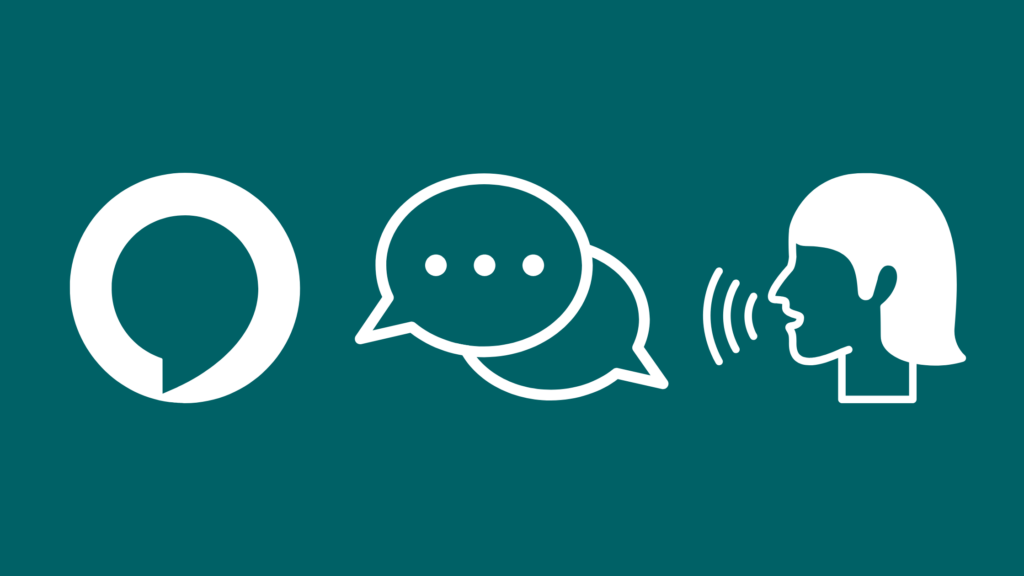
រឿងចុងក្រោយដែលអ្នកចង់បានពីជំនួយការ AI របស់អ្នកគឺជាការសន្ទនាដ៏គួរឱ្យធុញទ្រាន់។
មុនពេលមុខងារតាមដានត្រូវបានបើកដំណើរការ Alexa ត្រូវការពាក្យ wake រាល់ពេលដែលអ្នកប្រើពាក្យបញ្ជា។
ជាមួយនឹងមុខងារនេះ ឥឡូវនេះ អ្នកអាចបន្តនិយាយទៅកាន់ Alexa ដោយគ្មានពាក្យដាស់តឿនណាមួយឡើយ។
វាធ្វើអោយវាមិនសូវធុញ និងសន្សំសំចៃពេលវេលារបស់អ្នកផងដែរ។ នេះជារបៀបដែលអ្នកអាចដំណើរការមុខងារតាមដាននៅលើ Alexa របស់អ្នក។
- បើកម៉ឺនុយខាងឆ្វេងខាងលើនៅលើកម្មវិធី Alexa របស់អ្នក ហើយចុចលើ ការកំណត់ ។
- ឥឡូវនេះ ប្រសិនបើអ្នកកំពុងប្រើអេកូ នោះអ្នកជ្រើសរើសវាពីបញ្ជីឧបករណ៍។
- បន្ទាប់ រំកិលចុះក្រោមដើម្បីស្វែងរក របៀបតាមដាន ហើយបើកបិទបើក។
របៀបប្រើមុខងារតាមដាននៅលើ Alexa របស់អ្នក
អ្នកអាចប្រើមុខងារតាមដានរាល់ពេលដែលអ្នកមានសំណួរជាច្រើនដែលអ្នកចង់សួរដោយមិនប្រើពាក្យបញ្ជាដាស់ម្តងហើយម្តងទៀត។
សូមមើលផងដែរ: តើធ្វើដូចម្តេចដើម្បីធ្វើឱ្យទូរស័ព្ទថ្មីសកម្មនៅលើ Verizon?: ការណែនាំតែមួយគត់ដែលអ្នកត្រូវការនៅពេលមុខងារត្រូវបានធ្វើឱ្យសកម្ម អ្នកអាចបន្ថែមសំណួរបន្ថែមទៀត។
ឧទាហរណ៍នៃការនេះអាចសួរ Alexa របស់អ្នក- "តើសីតុណ្ហភាពថ្ងៃនេះជាអ្វី?" ហើយបន្ទាប់មកបន្តជាមួយនឹងសំណួរមួយទៀត - "ចុះថ្ងៃស្អែក?"។
អ្នកអាចចាប់ផ្តើមដោយសួរអ្វីមួយដោយចៃដន្យដូចជា "Alexa, អាកាសធាតុដូចថ្ងៃនេះ?" ហើយ Alexa នឹងប្រើម៉ាស៊ីនស្វែងរកដើម្បីឆ្លើយតបជាមួយនឹងចម្លើយ។
បន្ទាប់ពីនេះ អ្នកអាចបន្តការសន្ទនាដោយមិនចាំបាច់ភ្ញាក់ជំនួយការម្តងទៀត។
វាកាន់តែងាយស្រួលសម្រាប់អ្នកក្នុងការនិយាយជាមួយជំនួយការនិម្មិតរបស់អ្នក។ ខណៈពេលដែលប្រើពាក្យបញ្ជាភ្ញាក់សម្រាប់រាល់សំណួរអាចស្តាប់ទៅគួរឱ្យធុញ
មុខងារតាមដានអនុញ្ញាតឱ្យអ្នកចូលរួមយ៉ាងរលូនជាមួយ Alexa ។
តើរបៀបសង្ខេបគឺជាអ្វី ហើយតើវាធ្វើអ្វី?
ជំនួយការនិម្មិតត្រូវបានរចនាឡើងដើម្បីឆ្លើយតបទៅនឹងរាល់សំណួរដែលអ្នកសួរ។ ទោះជាយ៉ាងណាក៏ដោយ ភាគច្រើននៃពេលដែលការឆ្លើយតបដែលអ្នកបានឮនឹងស្រដៀងគ្នា ប្រសិនបើមិនដូចគ្នា។
យូរៗទៅ អ្នកប្រើប្រាស់ធុញទ្រាន់នឹងការឆ្លើយតបដដែលៗ ដូច្នេះហើយសម្រេចចិត្តមិនធ្វើអន្តរកម្មទាល់តែសោះ។
The របៀបសង្ខេបដោះស្រាយបញ្ហានេះដោយបិទមាត់ការឆ្លើយតបរបស់ Alexa ។ អ្នកនឹងឮសំឡេងប៊ីបជំនួសវិញ។
នេះគ្រាន់តែជាការជូនដំណឹងដល់អ្នកប្រើប្រាស់ថាពាក្យបញ្ជាត្រូវបានរកឃើញដោយ Alexa ប៉ុណ្ណោះ។
មុខងារនេះត្រូវបានណែនាំក្នុងឆ្នាំ 2018 បន្ទាប់ពីមានការតវ៉ាពីមូលដ្ឋានអ្នកប្រើប្រាស់ Alexa។
ការបើកមុខងារសង្ខេបគឺងាយស្រួលណាស់។ ហើយវាក៏អាចបើកវិញបានផងដែរ ប្រសិនបើអ្នកចង់ឱ្យ Alexa ឆ្លើយតបជំនួសឱ្យការស្ងៀមស្ងាត់។
ភាពបត់បែននៃការផ្លាស់ប្តូររវាងរបៀបទាំងនេះធ្វើឱ្យ Assistant ងាយស្រួលប្រើបំផុត។
ធ្វើឱ្យមុខងារ Whisper សកម្មសម្រាប់ a Quieter Alexa
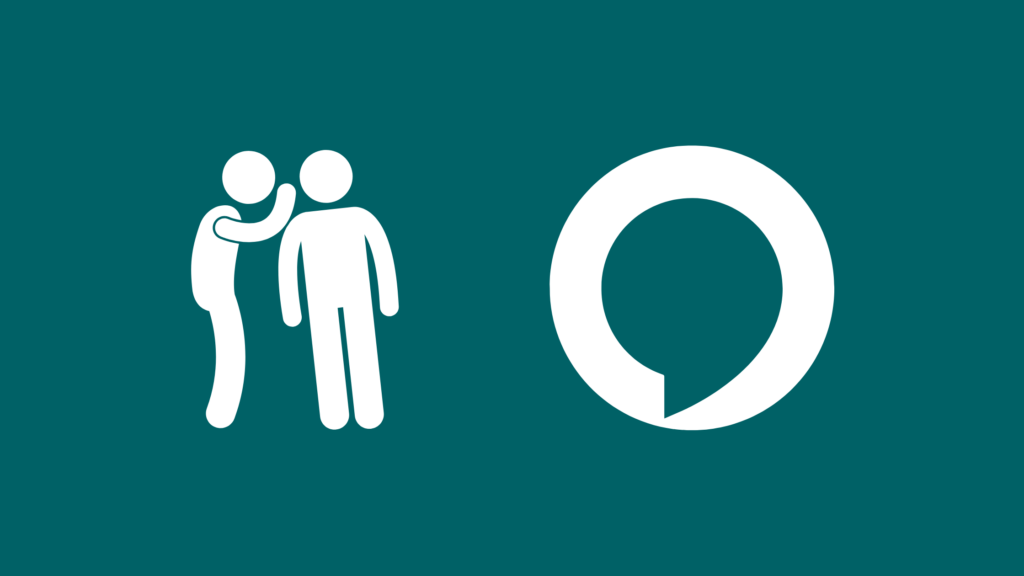
រំខានដោយការឆ្លើយតបខ្លាំងៗរបស់ Alexa របស់អ្នក ប៉ុន្តែនៅតែមិនចង់បើកដំណើរការមុខងារខ្លីមែនទេ?
មែនហើយ អ្នកនៅតែអាចទទួលបានការឆ្លើយតបពី Alexa ប៉ុន្តែនៅក្នុង វិធីស្ងប់ស្ងាត់។ អ្នកអាចធ្វើឱ្យ Alexa របស់អ្នកខ្សឹបខ្សៀវនៅពេលដែលអ្នកមិនចង់ឱ្យមនុស្សជុំវិញអ្នកឮនូវអ្វីដែល Alexa របស់អ្នកកំពុងនិយាយ។
នេះជារបៀបដែលអ្នកអាចធ្វើឱ្យសកម្មWhisper Mode សម្រាប់ Alexa៖
- នៅលើឧបករណ៍របស់អ្នក សូមចូលទៅកាន់ Alexa App ហើយរកមើលប៊ូតុង ច្រើនទៀត នៅជ្រុងខាងស្តាំនៃអេក្រង់របស់អ្នក។
- នៅទីនេះ អ្នកនឹងឃើញប៊ូតុង ការកំណត់ ។ នៅពេលដែលអ្នកចូលទៅខាងក្នុង រកមើលជម្រើសមួយដែលមានឈ្មោះថា ការឆ្លើយតបជាសំឡេង។
- ឥឡូវនេះជ្រើសរើសរបៀប Whisper ដើម្បីបើកការបិទបើក។
ឥឡូវនេះ Alexa របស់អ្នកនឹងឆ្លើយតប ដោយការខ្សឹបខ្សៀវជំនួសឱ្យការឆ្លើយតបខ្លាំងៗធម្មតា។
បើកដំណើរការកម្រិតសំឡេងសម្របខ្លួនសម្រាប់ការសន្ទនាកាន់តែប្រសើរ
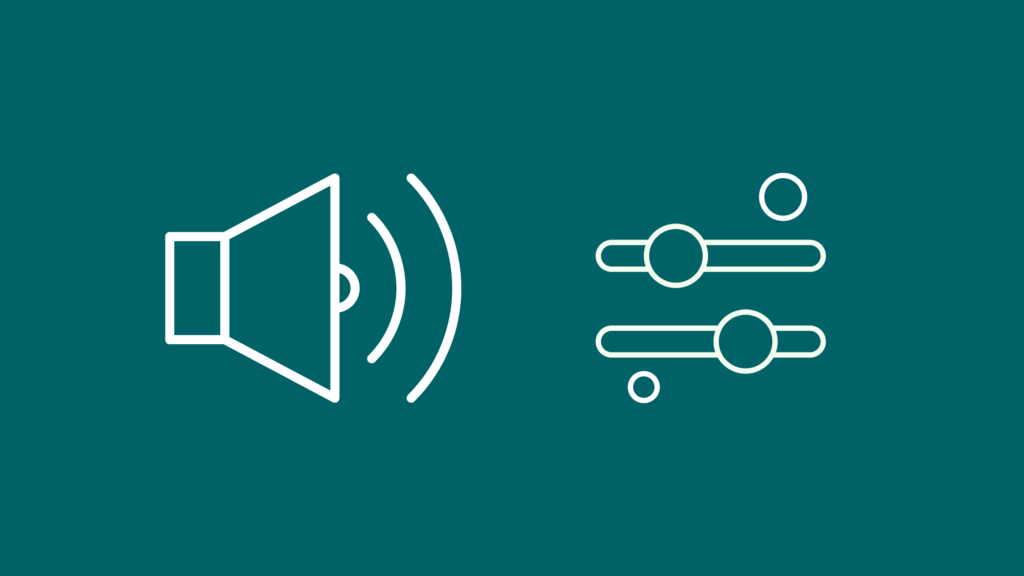
មុខងារដ៏អស្ចារ្យមួយទៀតដែលអ្នកអាចធ្វើឱ្យសកម្មគឺកម្រិតសំឡេងសម្របខ្លួន ដែលភ្ជាប់មកជាមួយមុខងារផ្សេងទៀត ដូចជា Brief Mode និង Whisper Mode។
សូមមើលផងដែរ: Fire Stick នឹងមិនផ្ទុកទំព័រដើម៖ របៀបជួសជុលក្នុងរយៈពេលប៉ុន្មាននាទីខណៈពេលដែលពីរផ្សេងទៀតធ្វើឱ្យ Alexa របស់អ្នកស្ងាត់ជាងមុន មុខងារ Adaptive Volume ត្រូវបានរចនាឡើងដើម្បីបង្កើនសំឡេងដោយស្វ័យប្រវត្តិ នៅពេលដែលវារកឃើញសំឡេងរំខាននៅផ្ទៃខាងក្រោយ ដែលអាចបង្កើតការរំខាន។
អ្នកអាចបើកមុខងារ Adaptive Volume ដោយធ្វើតាមការណែនាំទាំងនេះ។
- សូមចូលទៅកាន់កម្មវិធី Settings ហើយបើកកម្មវិធី Alexa នៅលើឧបករណ៍របស់អ្នក។
- ប្រសិនបើអ្នកមិនអាច ស្វែងរកវា រកមើលប៊ូតុង More នៅលើអេក្រង់មេនៃកម្មវិធី Alexa។
- នៅខាងក្នុងការកំណត់ ស្វែងរកការឆ្លើយតបជាសំឡេង។
- ឥឡូវនេះ សូមបើកជម្រើសកម្រិតសំឡេងសម្របខ្លួនដោយចុចលើប៊ូតុងបិទបើក។
សេចក្តីសន្និដ្ឋាន
ខណៈពេលដែល Alexa គឺជាជំនួយការ AI ដ៏ពេញនិយមបំផុតមួយ វាក៏ មកជាមួយដែនកំណត់មួយចំនួន។
ដោយចងចាំពីប្រជាប្រិយភាពដ៏ធំរបស់វា Alexa បានទទួលការអាប់ដេតជាច្រើនដើម្បីធ្វើឱ្យវាកាន់តែច្រើនងាយស្រួលប្រើ។
ក្រៅពីកិច្ចការធម្មតា និងរឿងកំប្លែង មានអ្វីជាច្រើនទៀតដែលត្រូវរុករកនៅក្នុង Alexa ហើយមនុស្សភាគច្រើននឹកវា។
ស៊ុត Easter ដែលពេញនិយមបំផុតមួយនៅក្នុង Alexa គឺ Super របៀបដែលអាចដំណើរការបានតែដោយប្រើលេខកូដជាក់លាក់ប៉ុណ្ណោះ។
ទោះបីជាវាមិនធ្វើអ្វីក៏ដោយ Super Mode ត្រូវបានរចនាឡើងជាកិត្តិយសដល់ហ្គេម Contra។
ត្រូវបានគេស្គាល់ផងដែរថាជាកូដ Konami ឃ្លាកេះធ្វើឱ្យសកម្ម និងបង្ហាញមុខងារ Super Mode Activated។
អ្នកក៏អាចរីករាយក្នុងការអានផងដែរ៖
- តើ Alexa ត្រូវការ Wi-Fi ទេ? សូមអានវាមុនពេលអ្នកទិញ
- របៀបហៅឧបករណ៍ Alexa មួយផ្សេងទៀតនៅក្នុងផ្ទះផ្សេងគ្នា
- របៀបបិទពន្លឺអេកូ Dot យ៉ាងងាយស្រួលក្នុងរយៈពេលប៉ុន្មានវិនាទី
- របៀបប្រើ Amazon Echo នៅក្នុងផ្ទះពីរ
សំណួរដែលគេសួរញឹកញាប់
តើ Alexa អាចនិយាយអ្វីក្រៅពីយល់ព្រមបានទេ?
គួរឲ្យសោកស្ដាយ ការធ្វើឱ្យ Alexa និយាយអ្វីផ្សេងក្រៅពី OK គឺមិនអាចទៅរួច ដូច្នេះអ្នកអាចប្រើមុខងារសង្ខេប ដើម្បីបញ្ឈប់ការឆ្លើយតប OK។
តើ Alexa មានសំឡេងតារាល្បីអ្វីខ្លះ?
Alexa ផ្តល់សិទ្ធិចូលប្រើសំឡេងតារាល្បីចំនួនបីគឺ Samuel L. Jackson, Shaquille O'Neal និង Melissa McCarthy។
តើអ្វីជាពាក្យដាស់តឿនសម្រាប់ Alexa?
Alexa គឺជាពាក្យដាស់តឿនលំនាំដើម។ អ្នកអាចប្តូរវាជាមួយនឹងជម្រើសបីផ្សេងទៀតដូចជា Computer, Echo, Amazon។
តើ Alexa អាចនិយាយពាក្យប្រមាថបានទេ?
បាទ Alexa អាចនិយាយពាក្យជេរពីរបី។
តើ Alexa អាចហៅខ្ញុំតាមឈ្មោះហៅក្រៅបានទេ?
អ្នកអាចប្រើវិធីដោះស្រាយមួយចំនួនដើម្បីធ្វើឱ្យ Alexa ហៅអ្នកដោយប្រើឈ្មោះហៅក្រៅរបស់អ្នក

